فهرست
ایکسیل د معلوماتو تحلیل او تنظیم کولو لپاره عالي وسیله ده. ځینې وختونه موږ اړتیا لرو په Excel کې ډیری فورمولونه وکاروو. په ډیفالټ اکسل یوازې په حجره کې د فارمول ارزښتونه ښیې. نو ، ځینې وختونه دا واقعیا ستونزمن کیږي چې پوه شي چې واقعیا څه پیښیږي ، یوازې د فارمول ارزښتونو په کتلو سره. مګر د اضافي متن لینونو اضافه کول د فارمول ارزښتونو روښانه کول د راپور ټولو لوستونکو لپاره ګټور کیدی شي. په دې اړه، تاسو به تاسو ته د 4 اړوندو مثالونو په کارولو سره په ټوله مقاله کې په Excel کې په ورته حجره کې متن او فورمول اضافه کړئ.
د تمرین کاري کتاب ډاونلوډ کړئ
تاسو کولی شئ د Excel فایل له دې ځای څخه ډاونلوډ کړئ. لاندې لینک او د هغې سره تمرین وکړئ.
په ورته Cell.xlsx کې متن او فورمول اضافه کړئ
په ورته کې د متن او فورمول اضافه کولو په اړه 4 مثالونه په Excel کې حجره
مثال 1: په Excel کې په ورته حجره کې متن او فورمول اضافه کړئ
لاندې انځور ته وګورئ. د عاید او لګښتونو لیست 4 کالمونه لري. موږ د نوم په کالم کې د هر فرد لپاره میاشتنۍ سپما محاسبه کړې ده.
اوس یوازې د ارزښتونو په لټه کې یو، دا خورا ناشونې ده چې د دې ارزښتونو په اړه فکر وکړو.
<0 د لوستلو وړتیا زیاتولو لپاره، موږ کولی شو د دې ارزښتونو سره تشریح متن اضافه کړو. د دې لپاره چې هر ډول لوستونکی واقعیا پوه شي چې دا شمیرې په حقیقت کې څه دي.موږ کولی شو دواړه توضیحي متنونه او فورمولونه سره یوځای کړو ترڅو دا شمیر نور هم زیات شي.د لوستلو وړ.

په Excel کې په ورته حجره کې د متن او فورمول دواړه اضافه کولو لپاره،
❶ لاندې فورمول په حجره کې ټایپ کړئ E5 او د ENTER تڼۍ کېکاږئ.
=B5&"'s monthly saving is: "&C5-D5 د متن او فورمول دواړه په ورته حجره کې اضافه کولو لپاره، تاسو باید سمبول وکاروئ، & او دوه اړخیزه کوما ( “ ). نو، که تاسو غواړئ چې د حجرو ارزښتونو یا فورمولونو یا دندو تر مینځ متنونه اضافه کړئ، یوازې د دوی په کارولو سره جلا کړئ & او دوه اړخیزه کوماونه.
د مثال په توګه په پورتنۍ فورمول کې، لومړی، موږ سیل B5 داخل کړ. بیا موږ متن داخل کړ " میاشتنۍ سپما دا ده: " . د دې متن کرښه د حجرې حواله او فورمول څخه جلا کولو لپاره، موږ سمبول کارولی دی، & .
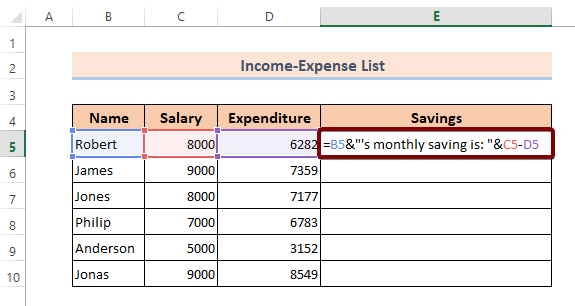
❷ د ورته فورمول پلي کولو لپاره. د حجرې پاتې برخه، خپل د موږک کرسر د سیل E5 ښیې کونج ته کیږدئ او د د ډکولو دستګاه آیکون تر سیل E10 ته کش کړئ. همداسې ده.

نو، په ورته حجره کې د متن او فورمول اضافه کولو وروسته، وروستۍ پایله به داسې ښکاري:
 <1
<1
په هر ترتیب کې متن او فورمول اضافه کړئ
تاسو کولی شئ متن او فورمول په ورته حجره کې په هر ترتیب کې اضافه کړئ. بس ډاډ ترلاسه کړئ چې تاسو د سمبول په کارولو سره متن او فورمول جلا کړئ، & او دوه اړخیزه کوما (“).
د مثال په توګه، لاندې فورمول به لومړی متن اضافه کړي، او بیا فورمول:
="Robert's monthly saving is: "&C5-D5 
که تاسو غواړئ لومړی فورمول وکاروئاو متن وروسته څرګندیږي، لاندې فورمول وکاروئ:
=C5-D5 &" is Robert's monthly savings." 17>
نو، زه واقعیا هیله لرم چې تاسو متن او فورمول اضافه کړئ په Excel کې په ورته حجره کې په هر ترتیب کې.
نور ولولئ: په Excel کې د شرایطو پراساس د حجرې متن بدل کړئ (5 اسانه میتودونه)
2 بېلګه: په Excel کې په ورته حجره کې د متن فنکشن سره متن او فورمول اضافه کړئ
پدې مثال کې، زه به تاسو ته وښیم چې څنګه په Excel کې د متن فنکشن سره په ورته حجره کې متن او فورمول اضافه کړئ.
نو، راځئ چې پیل وکړو.
د فورمول سره د متن کارولو پرته، د کاري ساعت کالم پایله داسې ښکاري.

راځئ چې د لاندې ګامونو په کارولو سره د فورمول پایلې سره نور معلومات اضافه کړو.
❶ لومړی لاندې فورمول په حجره کې ټایپ کړئ، E5، او د ENTER تڼۍ کېکاږئ.
=B5&"'s total work hour is: "&TEXT(D5-C5,"h") په دې فورمول کې، موږ لومړی یو حجره داخل کړې، B5 . بیا موږ د متن کرښه کارولې. د سیل ارزښت څخه د متن کرښه جلا کولو لپاره، B5 موږ سمبول، & او دوه اړخیزه کوما ( " ) کارولې. په نهایت کې، موږ د متن فنکشن د دې دلیلونو سره کارولی دی.

❷ د سیل څخه د ډکول دستګاه عکس کش کړئ. E5 ته E10 .
له هغې وروسته، د معلوماتو جدول به داسې ښکاري:

نور ولولئ : په ایکسل فارمول کې د متن بدلولو څرنګوالی (7 اسانه لارې)
ورته لوستل:
- موندل او د Excel سره په رینج کې متن بدل کړئVBA (ماکرو او یوزر فارم)
- څنګه په Excel کې د فارمول په کارولو سره ومومئ او بدل کړئ (4 مثالونه)
- په څو ایکسل کې ارزښتونه ومومئ او بدل کړئ فایلونه (3 میتودونه)
- په Excel کې د ستوری (*) کرکټر موندلو او بدلولو څرنګوالی
- څنګه په Excel کې ځانګړي کرکټرونه ځای په ځای کړئ (6) لارې)
3 بېلګه: په Excel کې په ورته حجره کې متن او فورمول اضافه کړئ
پدې برخه کې، زه به تاسو ته وښیم چې څنګه فورمول اضافه کړئ په Excel کې په ورته حجره کې نیټې.
د دې کولو لپاره،
❶ لاندې فورمول په حجره کې دننه کړئ، E5 .
=B5&" from "&TEXT(C5,"dd-mmm-yyyy")&" to "&TEXT(D5,"dd-mmm-yyyy") په پورتني فورمول کې، لومړی ما حجره B5 او یو متن داخل کړ. د دوی په مینځ کې، ما د نحو اړتیا پوره کولو لپاره سمبول، & او دوه اړخیزه کوما، ( " ) کارولي. بیا د متن فنکشن د خپلو دلیلونو سره راځي.
له هغې وروسته یو بل متن راځي کوم چې د سمبول په واسطه هم جلا شوی ، او او دوه اړخیزه کوما ، ( “ ). بیا دوهم متن فنکشن د خپلو اړوندو دلیلونو سره راځي.
❷ بیا د ENTER تڼۍ کېکاږئ.
❸ پورتني فورمول په ټولو پلي کولو لپاره حجرې، د Fill Handle icon د سیل E5 څخه سیل E10 ته کش کړئ.
دا ټول هغه څه دي چې تاسو یې کولو ته اړتیا لرئ.

نور ولولئ: په Excel کې د فورمول څخه مخکې متن اضافه کولو څرنګوالی (4 ساده لارې)
مثال 4: کارول په ورته حجره کې د متن او فورمول اضافه کولو لپاره د CONCATENATE فعالیتExcel
تاسو کولی شئ د CONCATENATE فنکشن په Excel کې په ورته حجره کې متن او فورمول اضافه کولو لپاره وکاروئ.
د دې کولو لپاره لاندې مرحلې تعقیب کړئ:
❶ لومړی په حجره کې لاندې فورمول ټایپ کړئ، E5 .
=CONCATENATE("Robert's monthly saving is: ",C5-D5) ❷ له هغې وروسته انټر فشار ورکړئ تڼۍ.
❸ د Fill Handle icon د حجرې E5 څخه سیل E10 ته کش کړئ او تاسو یې بشپړ کړل.

اړونده منځپانګه: ایکسیل VBA: څنګه د Word سند کې متن ومومئ او بدل کړئ
د یادولو وړ شیان
📌 د متن او فورمول جلا کولو لپاره، سمبول وکاروئ & او دوه اړخیزه کوما، ( “ ) د دوی په منځ کې.
پایله
د لنډیز لپاره، موږ د 4 اړوندو مثالونو سره په Excel کې په ورته حجره کې د متن او فورمولونو اضافه کولو په اړه بحث کړی دی. تاسو ته سپارښتنه کیږي چې د دې مقالې سره ضمیمه د تمرین کاري کتاب ډاونلوډ کړئ او د هغې سره ټولې میتودونه تمرین کړئ. او لاندې د تبصرې برخه کې د کومې پوښتنې له کولو څخه ډډه وکړئ. موږ به هڅه وکړو چې ټولو اړوندو پوښتنو ته ژر تر ژره ځواب ووایو. او مهرباني وکړئ زموږ ویب پاڼه وګورئ Exceldemy د نورو سپړلو لپاره.

